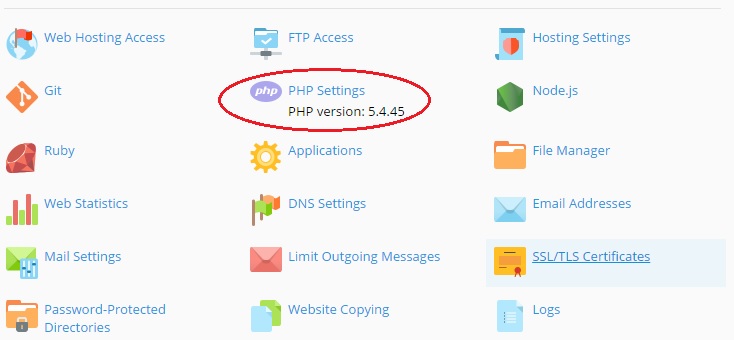Di artikel sebelumnya, kami telah menjelaskan apa itu inode pada hosting. Pada panduan kali ini, kami akan berbagi cara cek inodes pada hosting melalui fitur SSH dan Cron Job di cPanel.
Sebelum kami membahas tentang cara cek inodes di hosting, terlebih dahulu kami akan mengulas sedikit tentang apa itu inodes pada layanan unlimited hosting. Simak informasi berikut ini.
Apa itu Inode?
Secara teori, inode merupakan struktur data yang berisi informasi untuk sebuah objek dari file system (dapat berupa file atau direktori) pada sistem operasi Linux. Sedangkan secara sederhana, inodes dapat diartikan sebagai jumlah untuk setiap file dan atau directory yang terdapat pada Linux.
Pada layanan Shared hosting dan Unlimited Hosting, terdapat batasan jumlah inodes yang diijinkan yaitu 250.000. Karenanya, jika jumlah inodes di hosting Anda melebihi limit tersebut, maka biasanya website Anda akan error ketika diakses atau anda gagal untuk mengupload file baru ke hosting.
Selengkapnya tentang apa itu inodes, bisa Anda baca di artikel berikut: Apa itu Inode?
Bagaimana mengetahui jumlah inodes pada hosting?
Informasi jumlah inodes bisa Anda lihat melalui cPanel, pada menu information. Berikut adalah contohnya:
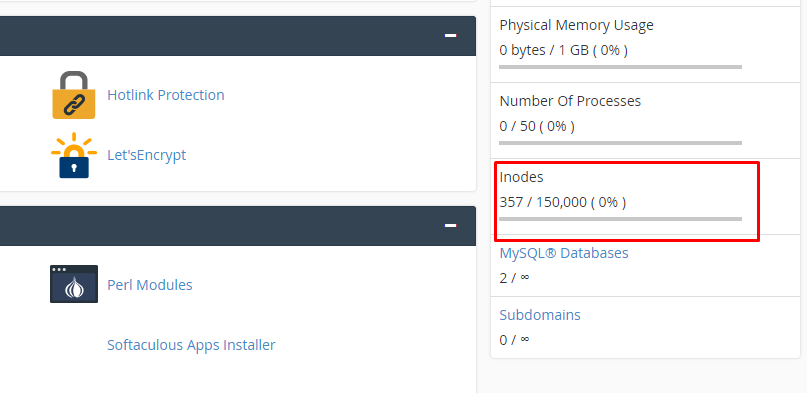
Di sidebar cPanel, informasi yang ditampilkan hanyalah jumlah total penggunaan inodes pada hosting Anda. Namun, apabila Anda membutuhkan informasi lebih detail tentang penggunaan inodes pada hosting, Anda bisa menggunakan fitur SSH atau Cron Job untuk melihatnya.
Cek inodes melalui SSH atau Terminal
Jika pada hosting Anda telah tersedia fitur terminal atau SSH, Anda bisa mengetahui detail penggunaan disk inodes melalui fitur ini. Panduan cara menggunakan SSH pada layanan hosting bisa Anda lihat pada artikel berikut: cara menggunakan ssh
Setelah login ke SSH berhasil, ketikkan perintah pengecekan inodes berikut ini:
find . -printf "%h\n" | cut -d/ -f-2 | sort | uniq -c | sort -rnTampilan:
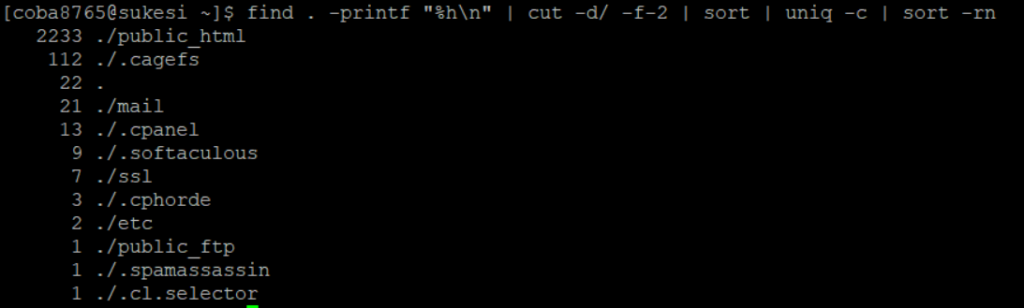
Ketika pertama login maka akan masuk di home directory. Perintah diatas dijalankan pada home directory di account Hosting-nya. Apabila ingin memeriksa detail penggunaan inodes pada folder di dalamnya, misal public_html, maka bisa masuk ke foldernya terlebih dahulu dengan ketikkan perintah:
cd public_html
Setelah itu jalankan kembali perintah pengecekan inodes seperti diatas, maka akan terlihat penggunaan inodes pada setiap folder di dalam public_html seperti yg terlihat di gambar berikut:

Apabila ingin kembali ke directory sebelumnya, ketikkan perintah:
cd ..
Apabila akun hosting Anda disk quota atau inodesnya sedang penuh, maka ketika menjalankan perintah diatas akan muncul error sebagai berikut:
sort: cannot create temporary file in ‘/tmp’: Disk quota exceeded
Jangan panik, silakan mencoba lagi tetapi memakai perintah dibawah ini:
echo "Inode usage for: $(pwd)" ; for d in `find -maxdepth 1 -type d |cut -d\/ -f2 |grep -xv . |sort`; do c=$(find $d |wc -l) ; printf "$c\t\t- $d\n" ; done ; printf "Total: \t\t$(find $(pwd) | wc -l)\n"Cek inodes melalui Cron Job
Selain melalui SSH, Anda juga bisa melihat jumlah inodes secara lebih detail melalui cron job. Fitur ini tersedia di semua layanan hosting Rumahweb. Berikut adalah langkah-langkahnya :
- Login ke cPanel hosting Anda.
- Klik menu Cron Job seperti gambar berikut:

Anda bisa memilih opsi “one per day” untuk menjalankan perintah cron tersebut. Misalnya, cron akan berjalan untuk pengecekan inodes pada jam 00.00 setiap harisnya. Berikut adalah contoh command dan setting cron job di cPanel:
clear;echo "Detailed Inode usage: $(pwd)" ; for d in `find -maxdepth 3 -type d |grep -xv . |sort`; do c=$(find $d |wc -l) ; printf "$c\t\t- $d\n" ; done > /home/username/inodes.txtPada perintah diatas, silahkan ubah username menjadi username cPanel yang Anda miliki. Sedangkan setting cron job di cPanel, Anda bisa mengikuti langkah berikut:

Hasilnya akan menjadi seperti berikut:

Nantinya, setiap hari akan tercipta sebuah file dengan nama inodes.txt pada directory home cPanel hosting Anda. Contohnya sebagai berikut:
Untuk melihat detailnya, silahkan klik kanan pada file inodes.txt lalu pilih view. Anda juga bisa memindahkan file inodes.txt ke folder /public_html, agar nantinya Anda bisa mengakses melalui browser dengan alamat namadomain/inodes.txt. Namun untuk keamanan, kami tidak menyarankan file inodes.txt di publish secara umum.
Demikian panduan kami tentang cara cek inodes di layanan unlimited hosting melalui SSH dan Cron Job, semoga bermanfaat. 🙂